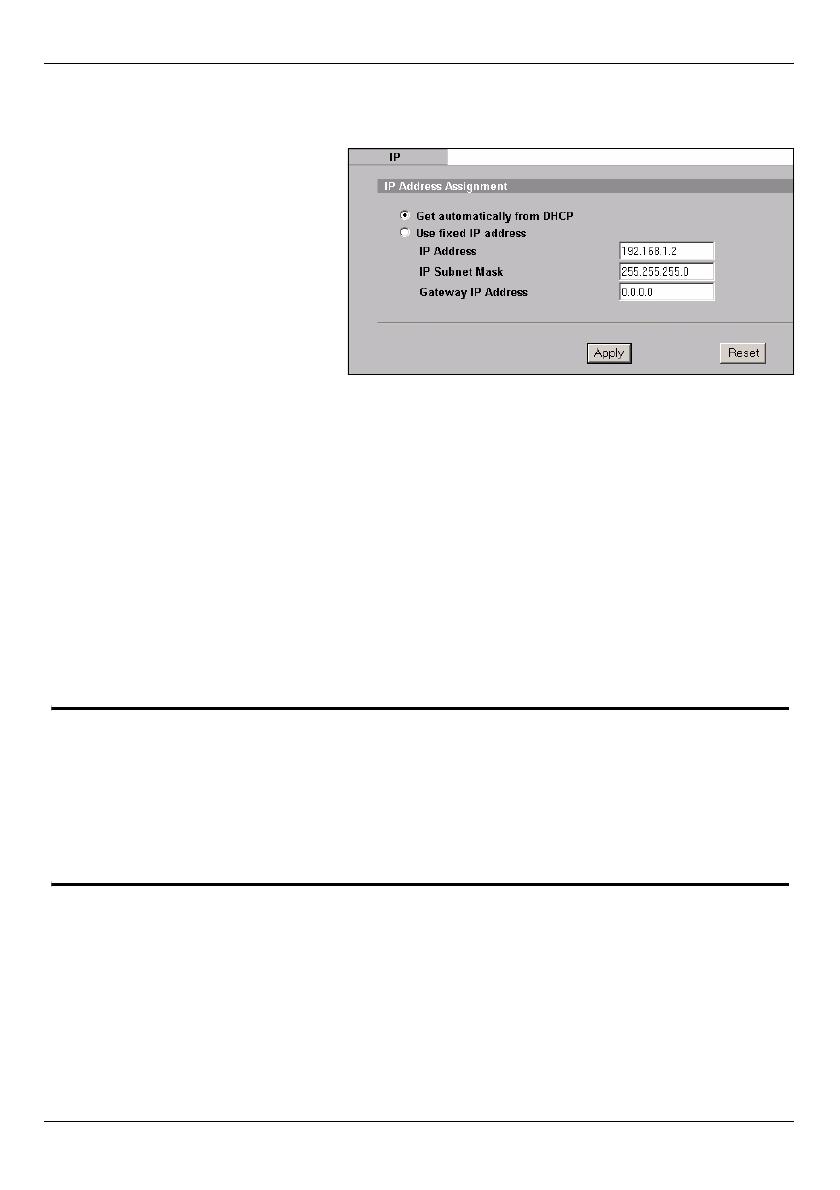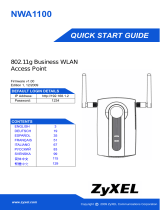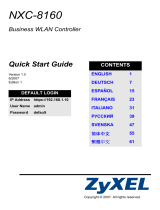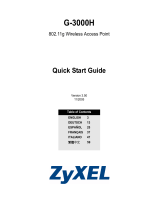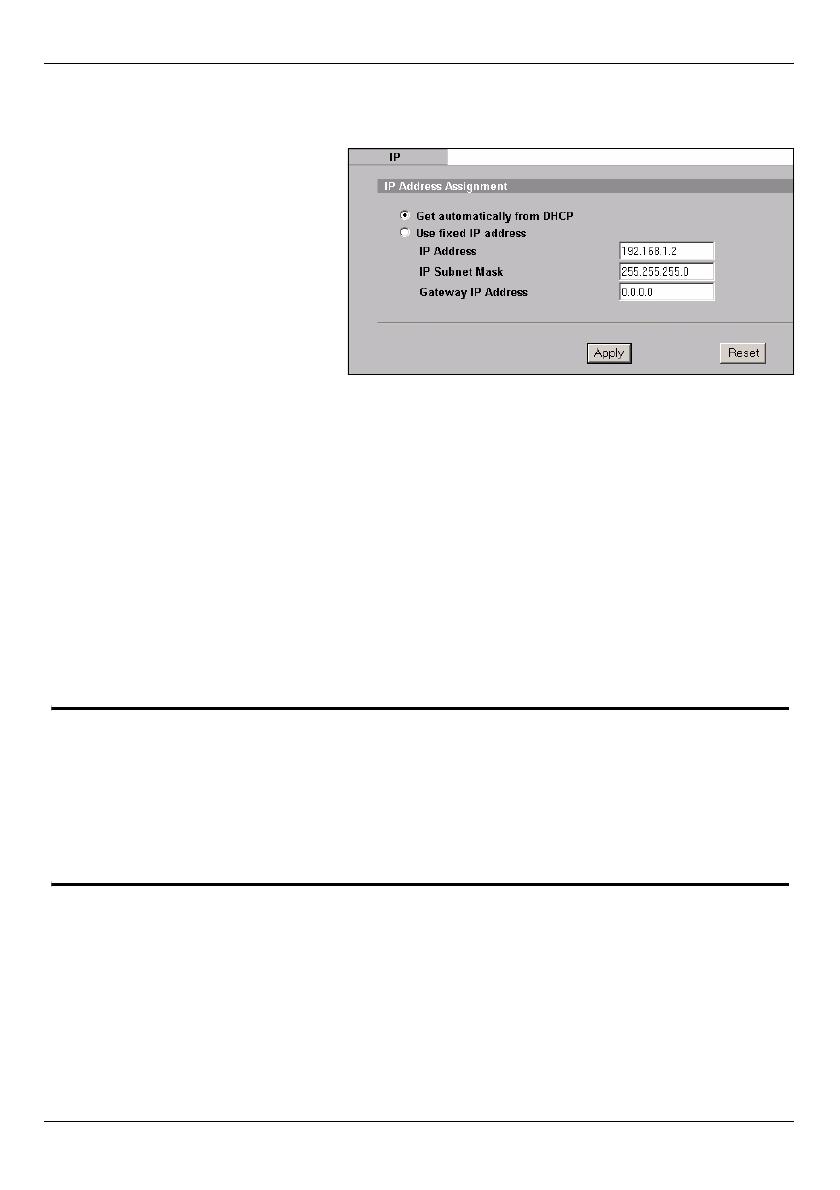
ESPAÑOL
41
Ajustar la configuración IP
1 Necesita configurar la
dirección IP de su Dispositivo
ZyXEL para que estén en la
misma subred que su red.
Haga clic en IP en el panel de
navegación.
Seleccione Get automatically
from DHCP (Obtener
automáticamente de DHCP) si
desea que un servidor DHCP
de su red asigne una dirección
IP al Dispositivo ZyXEL.
Si tiene una dirección IP
específica para usar, seleccione
Use fixed IP address (Utilizar
dirección IP fija) e introdúzcala
junto con su máscara de subred
y puerta de enlace IP.
Haga clic en Apply (Aplicar). El
Dispositivo ZyXEL ahora utiliza
la nueva configuración IP; no
puede conectarse más al
Dispositivo ZyXEL utilizando la
dirección IP predeterminada.
" Si cambia la dirección IP de su Dispositivo ZyXEL, deberá utilizar la nueva
dirección IP la próxima vez que acceda al configurador Web. Si
selecciona Get automatically from DHCP (Obtener automáticamente de
DHCP) compruebe que su servidor DHCP determina la dirección IP que
asigna al Dispositivo ZyXEL. Consulte la documentación de su servidor
DHCP para más información.
2 Si ha cambiado la dirección IP de su ordenador en Sección 2.1, devuélvale su
configuración predeterminada.
3 Cambie la configuración inalámbrica en las estaciones inalámbricas para que
coincida con la del Dispositivo ZyXEL. Consulte la documentación de su adaptador
inalámbrico.